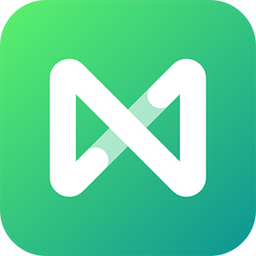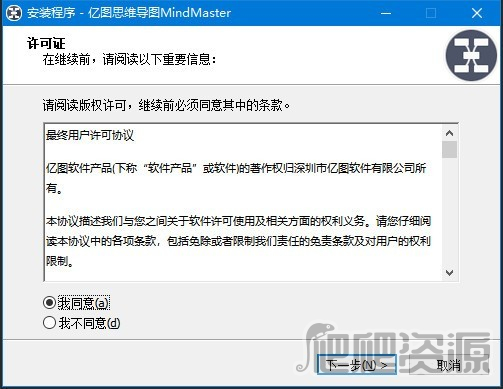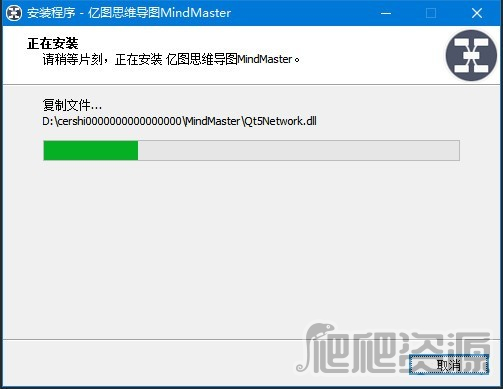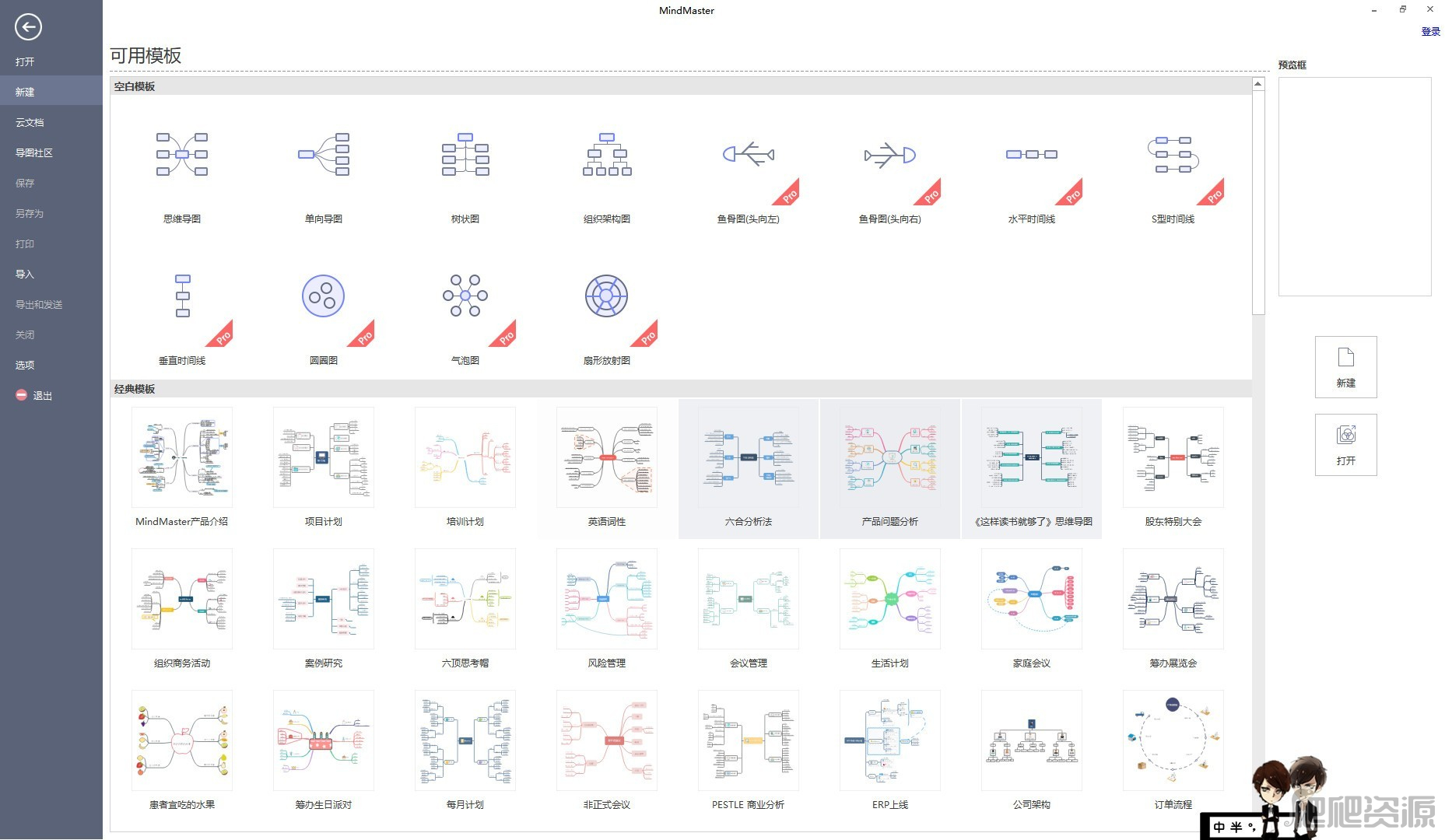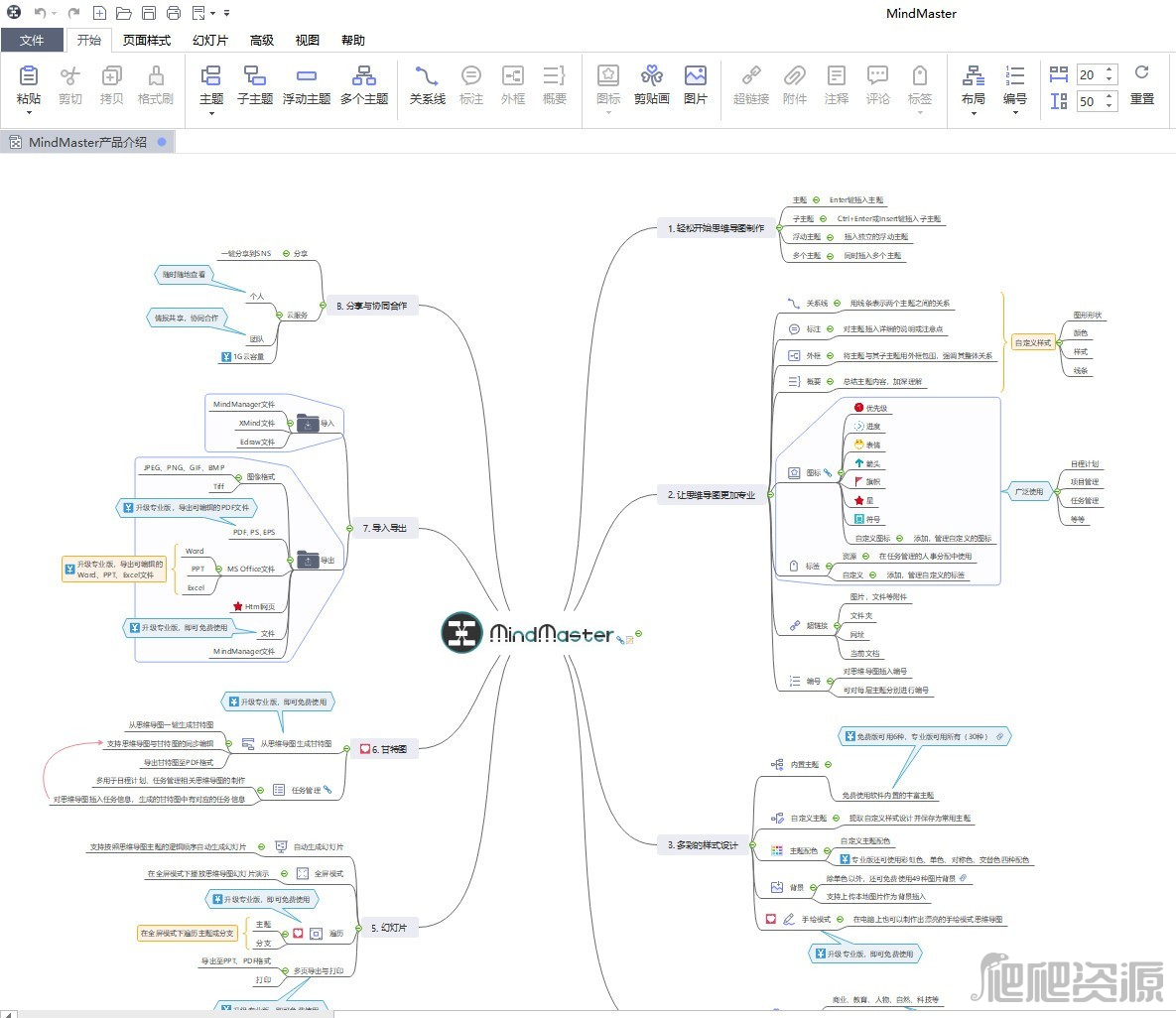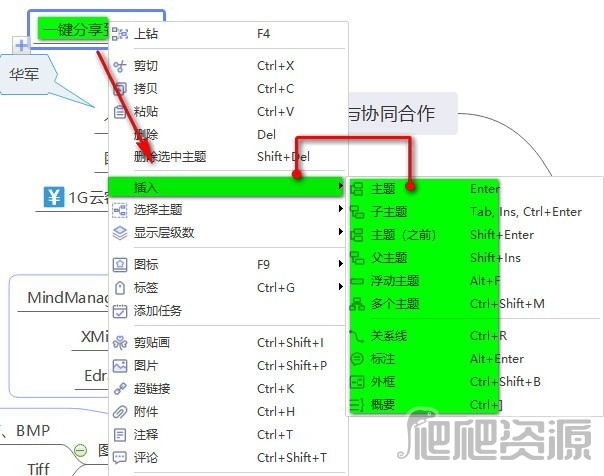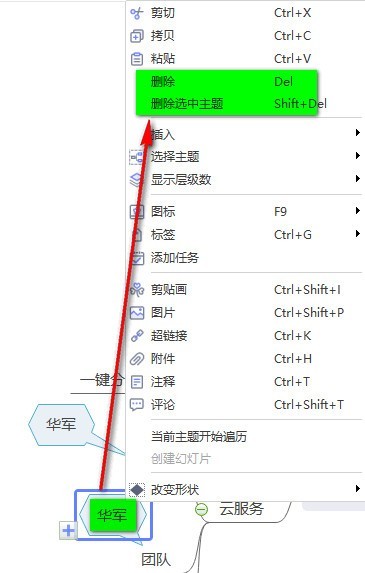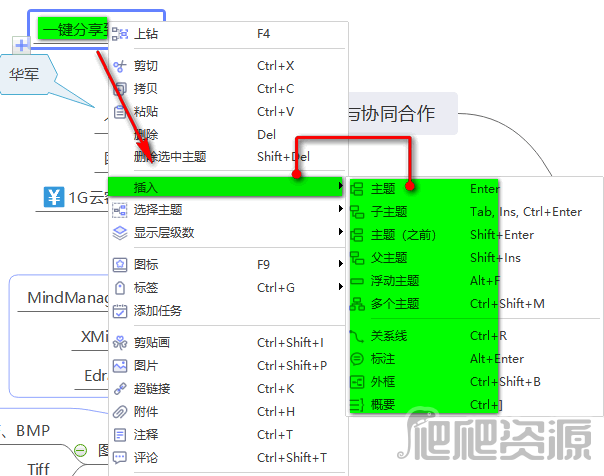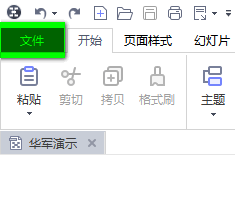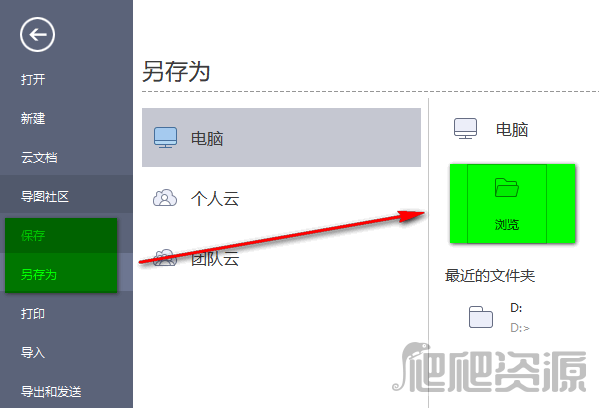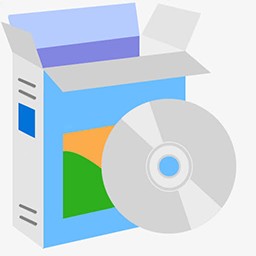-
mindmaster思维导图
功能强大的思维导图软件,能帮助用户提高思维清晰度和效率- 类型:电脑软件
- 系统:WinAll
- 大小:1.01 MB
- 时间:2023-10-31
软件介绍
mindmaster思维导图是一款强大的电脑软件,它专为用户提供全面而专业的思维导图解决方案。通过使用mindmaster思维导图,您可以轻松创建、编辑和分享各种类型的思维导图,帮助您更清晰地组织和整理思路,提高工作效率和创造力。无论是用于个人知识管理、团队协作,还是教育培训等领域,mindmaster思维导图都能满足您的需求。其友好的界面设计和丰富的功能,使得使用者在创建思维导图的过程中更加得心应手。不仅如此,mindmaster思维导图还支持多平台和跨设备使用,让您随时随地都能访问和修改您的思维导图,实现无缝衔接与共享。尽情发挥您的想象力和创造力,使用mindmaster思维导图帮助您达成目标和规划未来!
更新详情
思维导图软件mindmaster思维导图8.5.1版本更新日期:2020-12-24
1. 优化折叠按钮;
2. 优化布局、连接线;
3. 升级全新主题;
4. 升级全新剪贴画;
5. 优化UI控件(弹窗&下拉框);
6. 新增插入表格功能;
应用安装
1、首先在该页选任意地址将mindmaster思维导图下载至本地,下载后将mindmaster思维导图解压并运行安装程序。安装后如下:我们可以选择你需要的语言(简体中文或其他),然后【确定】
2、在mindmaster思维导图安装协议界面选择【同意】——【下一步】
3、在mindmaster思维导图安装目录设置界面选择【浏览】即可设置,单击【下一步】继续安装。
4、在该界面选择是否,选择后单击【下一步】
5、耐心等待mindmaster思维导图安装。。
6、最后mindmaster思维导图安装完成,单击【完成】即可开始体验。
7、最后,mindmaster思维导图打开效果图如下:
mindmaster思维导图使用教程
如何用mindmaster制作项目流程图?
1、运行打开mindmaster思维导图,选择你需要创建的模板。PS:小编在这里选择内容更为丰富的经典模板。
2、在mindmaster思维导图里创建经典模板后我们来编辑内容,如果你想修改经典模板中的信息,请继续往下看。
3、我们选中某一支,然后鼠标双击左键,光标出现后选择输入内容。如下:
4、如果觉得当前的分支内容不够丰富需要填充新的主题或是分支,请选择当前分支然后鼠标右键选择【插入】——【主题、子主题、父主题 或 浮动主题等】
5、如果当前主题你不需要了,想要删除,请选中当前分支并鼠标右键选择【删除 或 删除选中主题】
5、项目流程图制作完,需要保存,请选择界面左上角的【文件】。如下:
6、然后选择保存或是另存为。
7、在出现如下界面时请选择你要保存的位置,图中选择的是保存在电脑,单击【浏览】即可设置具体保存路径。
8、以上就是小编为大家分享的mindmaster思维导图制作项目流程图教程,希望可以帮到小伙伴们。
软件效能
化繁为简,梳理结构化想法
将复杂的知识和想法以结构化有序化的方式组织、管理和呈现,帮助您理清思路、捕捉灵感、归纳推演、学习和记忆。
多端同步,安全备份
各种平台,随时保存,云端同步,采用阿里云架构,三重备份,保障文件安全。
专业与美观并重
多款布局模式,主题外观和全新设计的剪贴画,满足多种场景下的可视化需求。 知识分享,在这里发布您的导图或者查看您感兴趣的导图作品,用导图连接和传播知识。
头脑风暴,全屏显示
开启头脑风暴,收集脑海中的想法,可视化地进行梳理和推演,帮助您构建更优秀的解决方案,并能以清晰明朗的方式展示和讲解。
办公协同,轻松分享
支持导出几乎市面上所有常用办公文档和各种图片格式,也可一键分享至微信。微博等热门社交平台,提高沟通效率!
工作规划,项目梳理
思维导图进行活动策划、文案策划、工作计划、课堂记录等内容,一键转换甘特图。管控项目进程,合理安排项目时间、资源分配、成本等。
学习笔记,读书笔记
利用思维导图学习、备考,制作课堂笔记、复习笔记,促进知识吸收、强化记忆。与传统读书笔记相比,思维导图读书笔记去繁就简、结构清晰,更可以将一本书就此浓缩成“一张纸"。
使用步骤
如何用mindmaster制作项目流程图?
1、运行打开mindmaster思维导图,选择你需要创建的模板。PS:小编在这里选择内容更为丰富的经典模板。
2、在mindmaster思维导图里创建经典模板后我们来编辑内容,如果你想修改经典模板中的信息,请继续往下看。
3、我们选中某一支,然后鼠标双击左键,光标出现后选择输入内容。如下:
4、如果觉得当前的分支内容不够丰富需要填充新的主题或是分支,请选择当前分支然后鼠标右键选择【插入】——【主题、子主题、父主题 或 浮动主题等】
5、如果当前主题你不需要了,想要删除,请选中当前分支并鼠标右键选择【删除 或 删除选中主题】
5、项目流程图制作完,需要保存,请选择界面左上角的【文件】。如下:
6、然后选择保存或是另存为。
7、在出现如下界面时请选择你要保存的位置,图中选择的是保存在电脑,单击【浏览】即可设置具体保存路径。
8、以上就是小编为大家分享的mindmaster思维导图制作项目流程图教程,希望可以帮到小伙伴们。
独特功能
1、除了提供丰富的布局、样式、主题及颜色选择,mindmaster思维导图还为用户留足了创造空间,激发你的无限想象。创作既漂亮又极具个人风格的思维导图从未如此简单
2、团队协作功能搭配1G云空间,mindmaster思维导图搭载免费亿图云,提供多人协作办公的功能,团队办公中轻松实现文件共享、编辑,1G云空间让文件保存、分享更方便、自由;任务管理和甘特图功能:mindmaster可以从思维导图一键生产甘特图。在思维导图中添加的任务信息,会一一对应到甘特图中,思维导图和甘特可以同步编辑、更新
3、mindmaster思维导图帮助您理清思路、捕捉灵感、归纳推演、学习和记忆,将纷繁复杂的知识和想法以有序化结构化的方式组织、管理和呈现。软件包括PC端,手机APP,网页版本,也支持安卓和苹果平板,通过云存储,让跨端协作更高效
4、标注、关系线、概要、外框、超链接、图示,公式编辑器,甘特图,时间线等功能一应俱全,让你的思维导图制作起来更轻松,作品更美观,沟通更高效
5、头脑风暴功能可以有效地收集和整理团队成员的瞬时灵感。只需在左窗格记录不同颜色的想法,然后将其拖动到右窗格即可生成一张思维导图,让想法得以成形
问答答疑
mindmaster删除背景水印的操作方法?
1、借助mindmaster思维导图去除如下图中水印。
2、选择图中只是图标,在背景栏下面。
3、如果你有需要可以选择该处进行水印添加,继续往下看mindmaster思维导图软件去水印教程。
4、把这一些列的水印拉到最下方,就有一个“删除水印……”。
5、选择点击这个删除水印以后,导图中的思维导图就没有了,如图:
mindmaster中添加表情的操作教程?
1、在mindmaster思维导图打开需要添加表情的项目流程图,选中插入位置。如果你已经在此添加了还可以选择表情进行切换不同表情哦。好了,接下来继续添加表情教程。
2、在你需要输入的框中双击,在右侧栏中选择第三个【图标】,然后选择你喜欢或是需要的表情单击。